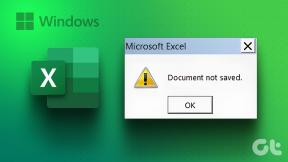Kuinka muokata kuvan EXIF-tietoja iPhonessa
Sekalaista / / April 22, 2022
EXIF, joka tulee sanoista Exchangeable Image File Format, on vakiomuoto, joka tallentaa valokuvan metatiedot. Se sisältää yksityiskohtia, kuten suljinajan, ISO: n, kameran nimen, valotuksen, sijainnin jne. Joten jos sinulla on kameran sijaintilupa käytössä, kuvan EXIF-tiedot sisältävät myös päivämäärän ja paikan, jossa otit kuvan.
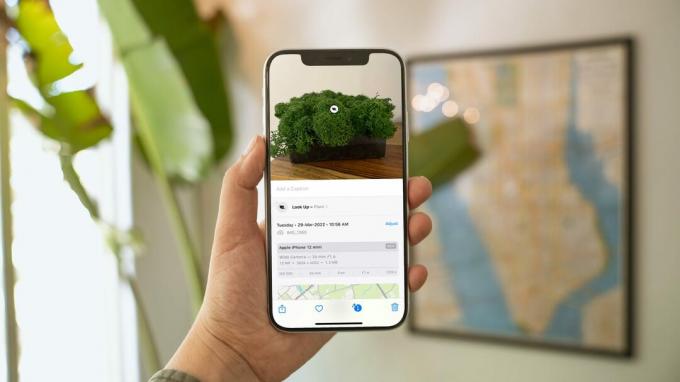
Suurin osa kuvanmuokkausohjelma sovellukset voivat lukea nämä tiedot aina, kun avaat kuvan muokkausta varten. Varo kuitenkin avaamasta tai jakamasta valokuvia EXIF-tietojen kanssa, koska ne sisältävät myös sijaintitietoja.
Kuvien muokkaamiseen ja järjestämiseen tai suojella yksityisyyttäsi, voit helposti muokata kuvan EXIF-tietoja ja poistaa sijaintitiedot. Näin voit muokata kuvan metatietoja iPhonessa.
Tarkastele kuvan EXIF-tietoja iPhonessa
On luonnollista ihmetellä, kuinka voit helposti tarkastella EXIF-tietoja iPhonessasi itse. Tämä auttaa sinua tietämään, millaisia EXIF-metatietoja tietty kuva on tallentanut laitteellesi.
Vaihe 1: Käynnistä Photos-sovellus iPhonessasi.

Vaihe 2: Napauta kuvaa avataksesi sen.

Vaihe 3: Pyyhkäise ylös kuvan päällä tai napauta (i) -kuvaketta. iPhone näyttää sinulle kuvan tiedostossa olevat EXIF-tiedot. Näet kameran tiedot, kuvauspäivämäärän ja jopa kuvan ottopaikan.

Muokkaa päivämäärän ja kellonajan EXIF-tietoja iPhonessa
Kuvat-sovelluksella voit helposti säätää kuvien metatietoja. Se on erittäin kätevä, kun haluat järjestää valokuvat tietyllä tavalla. Joskus muista digitaalikameroista otettujen kuvien tuonnissa ei välttämättä ole oikeaa päivämäärää. Näiden tietojen korjaaminen varmistaa, että iPhone näyttää valokuvat oikeassa järjestyksessä.
Vaihe 1: Käynnistä Photos-sovellus iPhonessasi.

Vaihe 2: Napauta kuvaa, jonka päivämäärää ja kellonaikaa haluat muokata EXIF-tietoja.

Vaihe 3: Pyyhkäise ylös kuvassa tai napauta (i)-kuvaketta paljastaaksesi EXIF-tiedot ja napauta päivämäärän vieressä olevaa Säädä-painiketta.
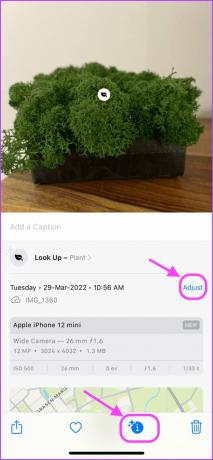
Vaihe 4: Napauta kalenterikentän vasemmassa yläkulmassa olevaa pudotusvalikon nuolta avataksesi kuukausinäkymän.

Vaihe 5: Käytä vierityspyöriä vaihtaaksesi kuukautta ja vuotta ja napauta sitten avattavan valikon nuolta sulkeaksesi kuukausinäkymän.

Vaihe 6: Napauta valitaksesi päivämäärä, jonka haluat asettaa.
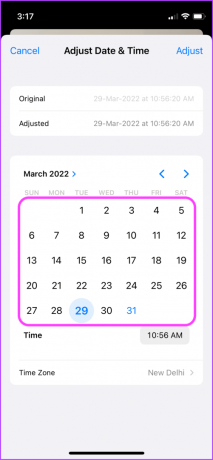
Vaihe 7: Napauta kellonaikaa oikeassa alakulmassa ja vieritä valitaksesi aika, jonka haluat asettaa.
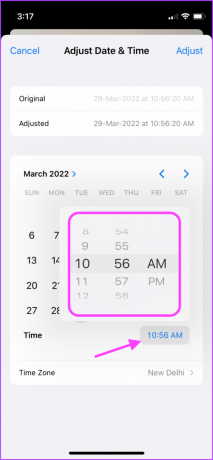
Vaihe 8: Voit jopa vaihtaa valokuvan aikavyöhykettä napauttamalla Aikavyöhyke-painiketta alareunassa.
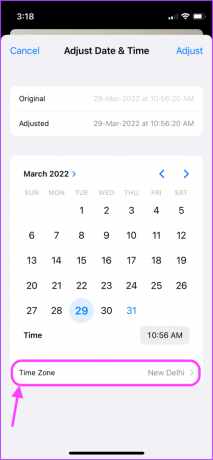
Vaihe 9: Napauta oikeassa yläkulmassa olevaa ristipainiketta poistaaksesi nykyisen aikavyöhykkeen.
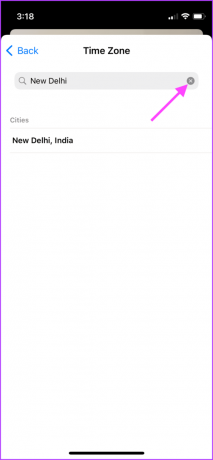
Vaihe 10: Etsi aikavyöhykettäsi ja lisää se napauttamalla asianmukaista tulosta.
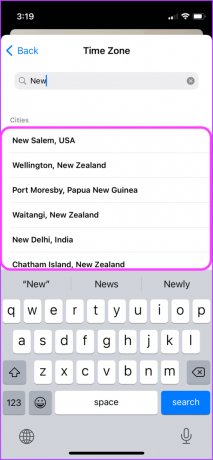
Vaihe 11: Kun kaikki on kunnossa, napauta Säädä-painiketta oikeassa yläkulmassa tallentaaksesi muutokset.

Muokkaa ja poista sijainnin EXIF-tietoja
Jos valokuvasi on tallennettu sijaintitiedoilla etkä halua kuvien sisältävän niitä, voit vaihtaa sen helposti iPhonellasi. IPhone käyttää sijaintitietoja järjestää valokuvia ja luoda muistoja esitelläkseen kuvia samasta sijainnista.
Voit kuitenkin haluta myös poistaa sijaintitiedot tietosuojasyistä, jotta et päädy jakamaan näitä tietoja, vaikka jakaisit valokuvat ystäviesi kanssa tai verkossa. Näin voit muokata ja poistaa sijainnin EXIF-tietoja iPhonessasi.
Vaihe 1: Käynnistä Photos-sovellus iPhonessasi.

Vaihe 2: Napauta kuvaa, jonka sijainnin metatietoja haluat muokata.

Vaihe 3: Pyyhkäise ylös kuvassa tai napauta (i) -kuvaketta paljastaaksesi EXIF-tiedot.

Vaihe 4: Vieritä alas ja napauta sijaintikartan alla olevaa Säädä-painiketta.
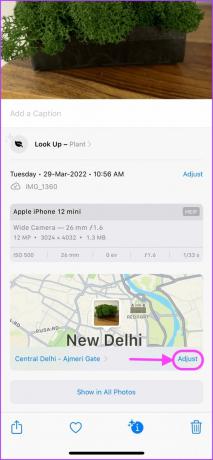
Vaihe 5: Napauta ristipainiketta hakukentässä poistaaksesi nykyisen osoitteen.
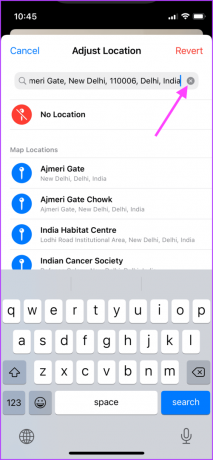
Vaihe 6: Etsi oikea osoite ja valitse se napauttamalla.
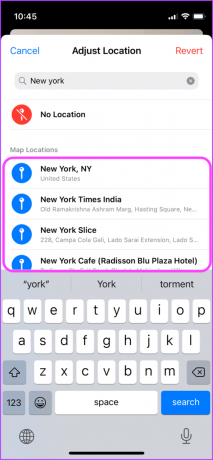
Vaihe 7: Jos haluat poistaa sijainnin metatiedot, napauta Ei sijaintia -painiketta.
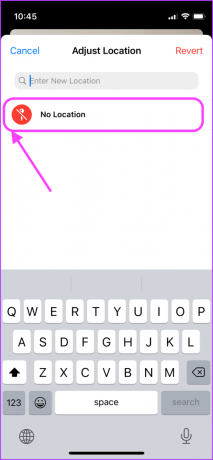
Poista kuvan metatiedot ennen jakamista
iPhonen Kuvat-sovelluksen avulla voit myös poistaa sijainnin ja tietojen metatiedot ennen valokuvan tai useiden kuvien jakamista. Näin voit tehdä sen.
Vaihe 1: Käynnistä Photos-sovellus iPhonessasi.

Vaihe 2: Napauta kuvaa, jonka haluat jakaa avataksesi sen.

Vaihe 3: Jaa kuva napauttamalla vasemmassa alakulmassa olevaa Jaa-painiketta.

Vaihe 4: Napauta nyt pientä Asetukset-painiketta vasemmassa yläkulmassa kuvan pikkukuvan vieressä.
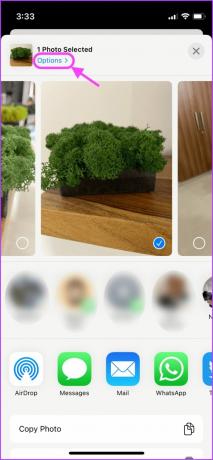
Vaihe 5: Poista tällä sivulla Kaikki valokuvatiedot -vaihtoehdon vieressä oleva vaihtokytkin käytöstä.
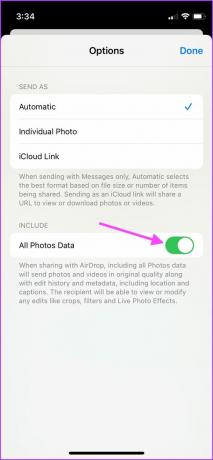
Vaihe 6: Tallenna asetus napauttamalla Valmis. Tämän jälkeen iPhone poistaa EXIF-tiedot ennen kuvien jakamista.
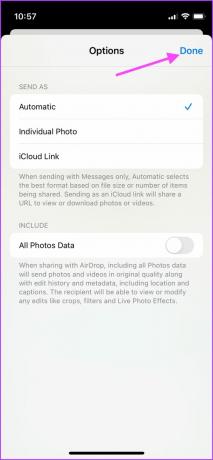
Tarkastele ja muokkaa kuvan EXIF-tietoja iPhonessa
iPhonen Valokuvat-sovellus antaa sinulle mahdollisuuden tarkastella ja muokata kuvien EXIF-tietoja. Vaikka tämä on enemmän kuin tarpeeksi useimmille käyttäjille, jos haluat ehkä vältellä kolmannen osapuolen EXIF-editorisovelluksia, ellet tarvitse sitä. Suojaa kuviesi ja sijaintisi yksityisyys poistamalla tiedot.
Päivitetty viimeksi 1. huhtikuuta 2022
Yllä oleva artikkeli saattaa sisältää kumppanilinkkejä, jotka auttavat tukemaan Guiding Techiä. Se ei kuitenkaan vaikuta toimitukselliseen eheyteemme. Sisältö pysyy puolueettomana ja autenttisena.